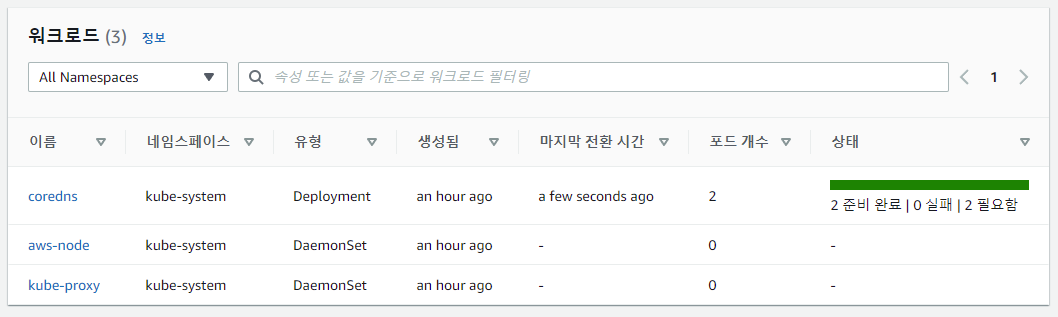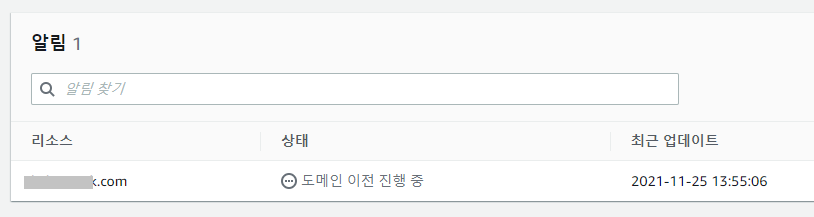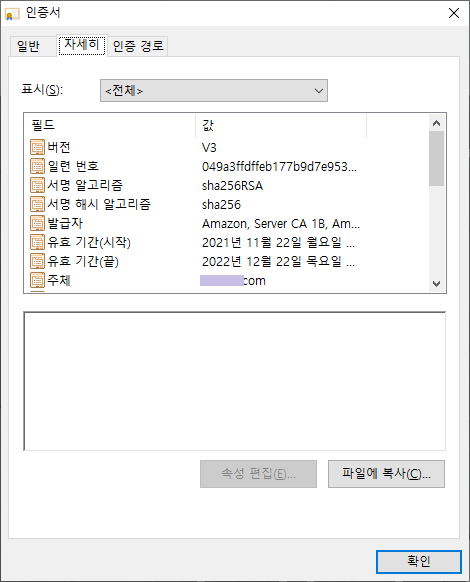AWS 로드 밸런서 컨트롤러는 k8s ingress 를 생성할 때 ALB(Application Load Balancer) / NLB(Network Load Balancer) 를 생성해 주고 관리한다. ALB / NLB 가 필요하다면 배포해야 하는데 EKS 와 k8s 간에 로드 밸런서 관리 권한을 연결해야 한다. eksctl + cloudFormation 으로 자동 생성할 수도 있지만, aws 관리콘솔 + awscli + kubectl 을 사용하여 수동 설정했다.
IAM / ServiceAccount 설정
AWS 로드 밸런서 컨트롤러의 IAM 정책(사용자 대신 AWS API를 호출) 다운로드
- 버전 확인 : https://docs.aws.amazon.com/eks/latest/userguide/aws-load-balancer-controller.html
Installing the AWS Load Balancer Controller add-on - Amazon EKS
If you view the policy in the AWS Management Console, the console shows warnings for the ELB service, but not for the ELB v2 service. This happens because some of the actions in the policy exist for ELB v2, but not for ELB. You can ignore the warnings for
docs.aws.amazon.com
$ curl -o iam_policy.json https://raw.githubusercontent.com/kubernetes-sigs/aws-load-balancer-controller/v2.3.0/docs/install/iam_policy.json
다운로드한 정책을 사용하여 IAM 정책 생성
$ aws iam create-policy \
--policy-name AWSLoadBalancerControllerIAMPolicy \
--policy-document file://iam_policy.json
IAM 자격증명 공급자 생성(AWS 관리콘솔)
- 클러스터에서 OpenID Connect 공급자 URL 복사하여 지문/인증서 확인
- 대상: sts.amazonaws.com
IAM 역할 생성(AWS 관리콘솔)
- Web Identity > 생성한 자격증명 공급자 연결 > 정책 선택(AWSLoadBalancerControllerIAMPolicy) > 역할 이름 입력(AmazonEKSLoadBalancerControllerRole) 후 생성
- 생성한 역할에서 [신뢰 관계] 편집
oidc.eks.ap-northeast-2.amazonaws.com/id/EXAMPLED123D4633E53DE1B716D3041E:aud /
sts.amazonaws.com.
↓↓↓↓↓
oidc.eks.ap-northeast-2.amazonaws.com/id/EXAMPLED123D4633E53DE1B716D3041E:sub /
system:serviceaccount:kube-system:aws-load-balancer-controller
k8s ServiceAccount 추가
$ vi aws-load-balancer-controller-service-account.yaml
apiVersion: v1
kind: ServiceAccount
metadata:
labels:
app.kubernetes.io/component: controller
app.kubernetes.io/name: aws-load-balancer-controller
name: aws-load-balancer-controller
namespace: kube-system
annotations:
eks.amazonaws.com/role-arn: arn:aws:iam::111122223333:role/AmazonEKSLoadBalancerControllerRole
$ kubectl apply -f aws-load-balancer-controller-service-account.yaml
serviceaccount/aws-load-balancer-controller created
여기까지의 작업으로 쿠버네티스의 ServiceAccount 는 AWS 의 AmazonEKSLoadBalancerControllerRole 역할을 얻게 되었고, ingress 와 loadbalancer 에 대하여 AWS 에 ALB 와 NLB 를 각각 생성/관리할 수 있게 되었다.
Load Balancer Controller 설치
Fargate 에 컨트롤러를 배포할 때는 cert-manager 에 의존하지 않기 때문에 Helm 차트를 사용하여 설치한다. Helm 은 Kubernetes 클러스터에서 사용하는 패키지 관리자로 yum, apt 와 흡사하며, 흔히 나오는 차트라는 단어는 helm 패키지라고 이해하면 된다.
Helm 설치 - https://docs.aws.amazon.com/ko_kr/eks/latest/userguide/helm.html
Amazon EKS에 Helm 사용 - Amazon EKS
Amazon EKS에 Helm 사용 Kubernetes용 Helm 패키지 관리자는 Kubernetes 클러스터에서 애플리케이션을 설치하고 관리하는 데 도움이 됩니다. 자세한 내용은 Helm 설명서를 참조하십시오. 이 주제에서는 Helm
docs.aws.amazon.com
eks 저장소 초기화 뒤 설치
$ helm repo add eks https://aws.github.io/eks-charts
"eks" has been added to your repositories
eks 저장소 차트 확인
$ helm repo update
$ helm search repo eks
...
eks/aws-load-balancer-controller
...
컨트롤러 설치
$ helm install aws-load-balancer-controller eks/aws-load-balancer-controller \
-n kube-system \
--set clusterName=cluster-name \
--set serviceAccount.create=false \
--set serviceAccount.name=aws-load-balancer-controller \
--set region=region-code \
--set vpcId=vpc-xxxxxxxx \
--set image.repository=account.dkr.ecr.region-code.amazonaws.com/amazon/aws-load-balancer-controller
LAST DEPLOYED: Thu Dec 9 13:27:38 2021
NAMESPACE: kube-system
STATUS: deployed
REVISION: 1
TEST SUITE: None
NOTES:
AWS Load Balancer controller installed!
이미지 저장소 속성에서, 서울의 region-code 는 ap-northeast-2, account 는 602401143452 이다.
image.repository=602401143452.dkr.ecr.ap-northeast-2.amazonaws.com/amazon/aws-load-balancer-controller
위 명령에서 install 후에 차트 업그레이드(upgrade)시 필요한 TargetGroupBinding 사용자 리소스를 설치한다.
$ kubectl apply -k "github.com/aws/eks-charts/stable/aws-load-balancer-controller/crds?ref=master"
Fargate 프로파일 생성 : kube-system 에 선택기 매칭이 필요한 경우 추가.
- app.kubernetes.io/instance = aws-load-balancer-controller
- app.kubernetes.io/name = aws-load-balancer-controller
$ kubectl rollout restart -n kube-system deployment aws-load-balancer-controller
컨트롤러 설치 확인
$ kubectl get deployment -n kube-system aws-load-balancer-controller
NAME READY UP-TO-DATE AVAILABLE AGE
aws-load-balancer-controller 2/2 2 2 84s
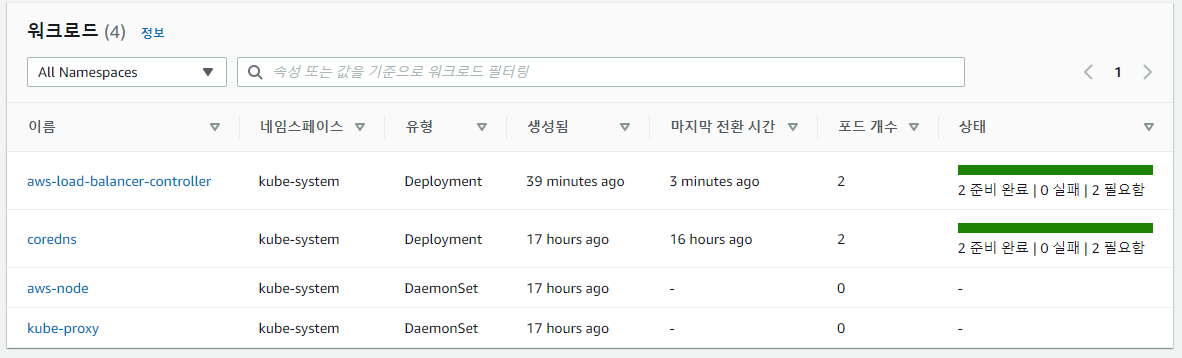
삽질1. 리전별 ECR 주소 혼동
--set image.repository=account.dkr.ecr.region-code.amazonaws.com/amazon/aws-load-balancer-controller
컨트롤러 설치시 account 를 accountId 로 착각해 주소가 다르다는 오류를 발생시켰었다. AWS Load Balancer Controller, Amazon VPC CNI, kube-proxy, CoreDNS 등의 ECR 저장소를 이용할 때 주소가 리전마다 다르므로 주의한다.
리전별 ECR 주소 참고 : https://docs.aws.amazon.com/eks/latest/userguide/add-ons-images.html
Amazon EKS add-on container image addresses - Amazon EKS
Amazon EKS add-on container image addresses When you deploy Amazon EKS add-ons such as the AWS Load Balancer Controller, the Amazon VPC CNI, kube-proxy, CoreDNS, or storage drivers, you pull an image from an Amazon ECR repository. The image name and tag ar
docs.aws.amazon.com
삽질2. aws-load-balancer-controller 설치 에러
$ helm install aws-load-balancer-controller...
Error: INSTALLATION FAILED: rendered manifests contain a resource that already exists. Unable to continue with install: ClusterRole "aws-load-balancer-contro
ller-role" in namespace "" exists and cannot be imported into the current release: invalid ownership metadata; label validation error: missing key "app.kuber
netes.io/managed-by": must be set to "Helm"; annotation validation error: missing key "meta.helm.sh/release-name": must be set to "aws-load-balancer-controll
er"; annotation validation error: missing key "meta.helm.sh/release-namespace": must be set to "kube-system"
Kubernetes manifest 를 적용하여 설치했다가 이미 필요한 설정값들이 달라 발생한 오류. 재설치 하면서 발생하는 기존 리소스들 전부 찾아서 삭제하고 OK 떨어질때까지 반복하면서 해결.
$ kubectl delete clusterrole aws-load-balancer-controller-role
$ kubectl delete clusterrolebinding aws-load-balancer-controller-rolebinding
$ kubectl delete service aws-load-balancer-webhook-service -n kube-system
$ kubectl delete MutatingWebhookConfiguration aws-load-balancer-webhook
$ kubectl delete ValidatingWebhookConfiguration aws-load-balancer-webhook
WRITTEN BY
- 손가락귀신
정신 못차리면, 벌 받는다.